วิธีใช้ WinRAR
ผู้เขียน:
Louise Ward
วันที่สร้าง:
3 กุมภาพันธ์ 2021
วันที่อัปเดต:
28 มิถุนายน 2024

เนื้อหา
ในบทความนี้: การรับ WinRAR การใช้ WinRAR
WinRAR เป็นซอฟต์แวร์ยูทิลิตี้ที่ยอดเยี่ยมที่ช่วยให้คุณบีบอัดและคลายไฟล์บีบอัด ไฟล์ที่ใช้ ZIP, RAR, นามสกุล 7ZIP และรูปแบบอื่น ๆ สามารถเปิดได้ด้วย WinRAR เพื่อดึงไฟล์ต้นฉบับจากไฟล์เก็บถาวร โชคดีที่การใช้ WinRAR นั้นเหมือนกันในทุกแพลตฟอร์ม เพื่อเรียนรู้วิธีใช้ WinRAR ทำตามขั้นตอนที่ 1 ด้านล่าง
ขั้นตอน
ตอนที่ 1 รับ WinRAR
-
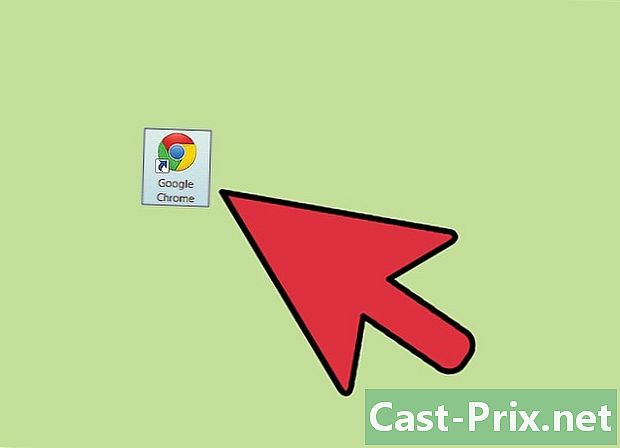
เปิดอินเทอร์เน็ตเบราว์เซอร์ของคุณ ดับเบิลคลิกที่ไอคอนเบราว์เซอร์บนเดสก์ท็อปของคุณ -

เยี่ยมชมเว็บไซต์ RAR Lab ในแถบที่อยู่ของเบราว์เซอร์ของคุณเขียน www.rarlab.com/download.htm และกดปุ่ม "Enter" บนแป้นพิมพ์ของคุณ สิ่งนี้จะนำคุณไปสู่หน้าดาวน์โหลดอย่างเป็นทางการ ที่ด้านบนสุดเป็นเวอร์ชันล่าสุดที่เสถียรที่สุดสำหรับระบบประเภทต่างๆ- หากต้องการทราบประเภทของระบบให้คลิกขวาที่ "My Computer" และเลือก "Properties" เลื่อนลงไปตามหน้าต่างจนกระทั่งเห็น "ประเภทระบบ" คุณจะพบสิ่งนี้แสดงทางด้านขวา
- สำหรับ Mac เพียงคลิกที่ลิงค์สำหรับ WinRAR รุ่น MAC OS X ซึ่งอยู่ด้านล่างเวอร์ชั่นสำหรับ Windows
-

ติดตั้ง WinRAR คุณควรหาโปรแกรมติดตั้งในโฟลเดอร์ดาวน์โหลดเริ่มต้นของคุณ สิ่งนี้ควรเรียกว่า "ดาวน์โหลด" เว้นแต่คุณจะเลือกใหม่ ดับเบิลคลิกที่โปรแกรมการติดตั้งเพื่อเริ่มการติดตั้ง- การตั้งค่าการติดตั้งเริ่มต้นควรถูกต้องแล้วคลิก "ถัดไป" จนกระทั่งสิ้นสุดกระบวนการติดตั้ง
- เมื่อการติดตั้งเสร็จสมบูรณ์คุณควรหาทางลัดสำหรับ WinRAR บนเดสก์ท็อปของคุณ
ส่วนที่ 2 ใช้ WinRAR
-

เริ่ม WinRAR เมื่อการติดตั้งเสร็จสมบูรณ์คุณสามารถเริ่มโปรแกรมได้ คลิกสองครั้งที่ทางลัดเพื่อเปิด คุณควรมีหลายฟังก์ชั่น -
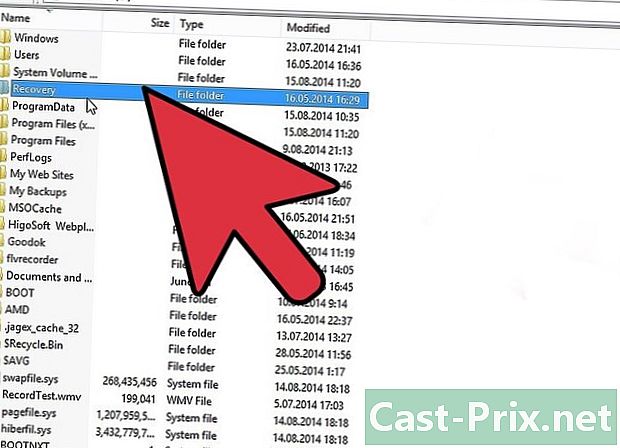
แตกไฟล์จากไฟล์เก็บถาวร ในหน้าต่างหลักของ WinRAR คุณจะพบภายใต้แถบเครื่องมือแถบนำทางโดยโฟลเดอร์ พาเนลนี้อนุญาตให้คุณสำรวจคอมพิวเตอร์ของคุณเพื่อค้นหาไฟล์ที่เก็บถาวร คลิกที่เก็บถาวรเพื่อดูเนื้อหา เลือกไฟล์ที่คุณต้องการแยกโดยเลือกไฟล์และลากไปยังเดสก์ท็อปของคุณ- นอกจากนี้คุณยังสามารถแยกไฟล์ไปยังโฟลเดอร์เฉพาะ ในการทำเช่นนี้ให้เลือกไฟล์ที่ต้องการแล้วคลิก "แตกไปยัง" ในแถบเครื่องมือที่ด้านบนของหน้าต่าง ระบบของคุณจะขอให้คุณเลือกโฟลเดอร์เฉพาะที่จะแตกไฟล์
-

สร้างการเก็บถาวร มันง่ายในการสร้างไฟล์เก็บถาวรด้วย WinRAR เริ่มต้นด้วยการเลือกไฟล์หรือโฟลเดอร์ที่คุณต้องการเก็บถาวรและบีบอัดจากนั้นคลิกขวาที่ตัวเลือกนี้ ในเมนู conuel ที่ปรากฏขึ้นให้เลือก "Add to larchive" เมนูเก็บถาวรควรปรากฏขึ้นเพื่อเสนอตัวเลือกการบีบอัดต่างๆ- ก่อนอื่นให้เลือกชื่อสำหรับไฟล์เก็บถาวรของคุณโดยเขียนในช่อง "ชื่อของบรรณานุกรม"
- จากนั้นเลือกรูปแบบการเรียงลำดับ RAR หรือ ZIP จะทำงาน
- จากนั้นเลือกวิธีการบีบอัด ยิ่งมีการบีบอัดสูงขนาดไฟล์เก็บถาวรขนาดเล็กก็จะถูกสร้างขึ้นซึ่งเหมาะสำหรับการถ่ายโอนและส่งจดหมาย
- ที่มุมบนขวาของหน้าต่างคลิก "สำรวจ" เพื่อระบุโฟลเดอร์ที่จะวางไฟล์เก็บถาวรใหม่

